5.5 链接至其他用户或组
您配置文件的“细节”页面可包含其他用户或组的链接。可以显示在细节中作为链接列出的其他用户或组的细节(“配置文件”页面)。
要显示有关另一用户或组的详细信息,请执行下列操作:
-
在“我的配置文件”页面上查看或编辑信息的同时,查找指向用户名或组名的链接。将鼠标指针移动到文本上,显示出表示链接的下滑线。
-
单击一个链接(在单独的窗口中)显示该用户或组的细节。
-
使用该细节窗口后,可以关闭该窗口。
以下场景显示某个用户如何链接到另一用户和组细节。 Timothy Swan(市场营销部副总经理)登录 Identity Manager User Application,然后进入“我的配置文件”页面:
图 5-3 “我的配置文件”页面显示配置文件细节,并列出了配置文件操作
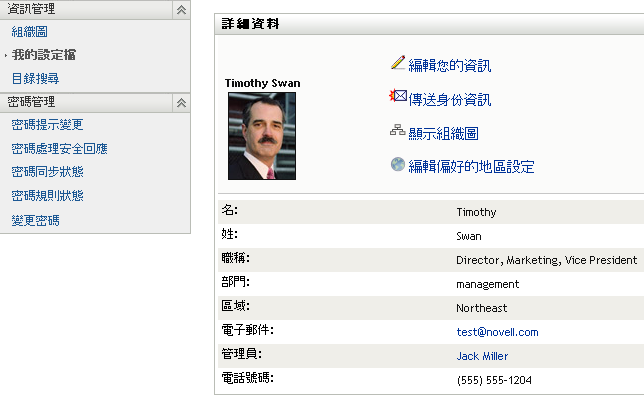
他单击。
图 5-4 “编辑细节”页面
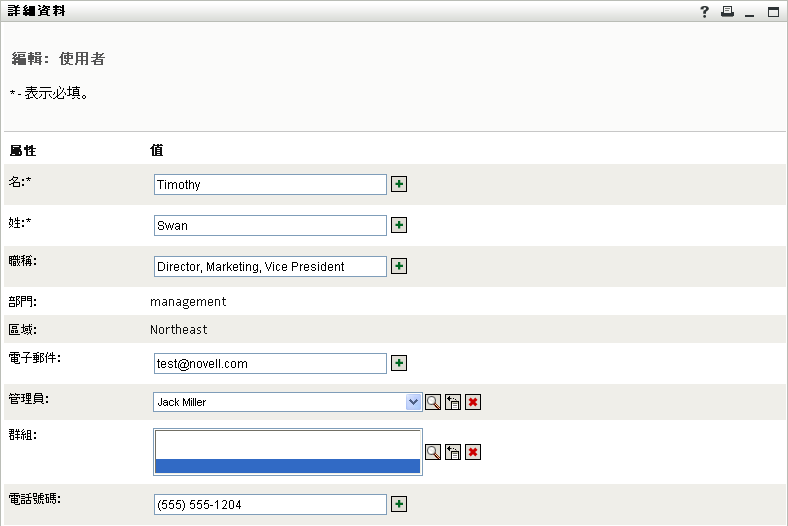
他注意到显示为链接的用户名 (Terry Mellon) 和组名(行政管理、市场营销、改进客户服务工作小组)。于是他单击,随即出现了一个新窗口:
图 5-5 “组细节”页面
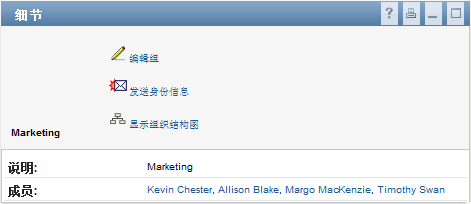
上面是有关“市场营销”组的详细信息。 如果他有权限,则可以单击,用页面从组中添加或去除成员、更改组说明或删除组。
“市场营销”组成员的姓名也是链接。 他单击 ,随即出现:
图 5-6 组成员配置文件的“组细节页面”链接
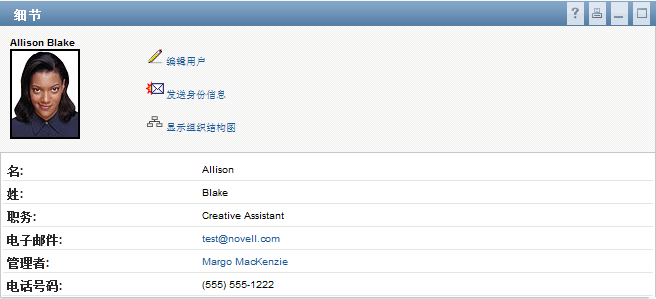
这是有关用户 Allison Blake(Timothy 的一个员工)的详细信息。
他可以单击(如果系统管理员允许),还可以编辑该用户的细节(除了部门和地区属性外)或删除该用户。
Allison 的电子邮件地址是一个链接。 如果 Timothy 单击该链接,他的电子邮件客户程序会创建发送给 Allison 的新邮件:
图 5-7 用电子邮件将讯息从用户的“配置文件”页面发送至用户
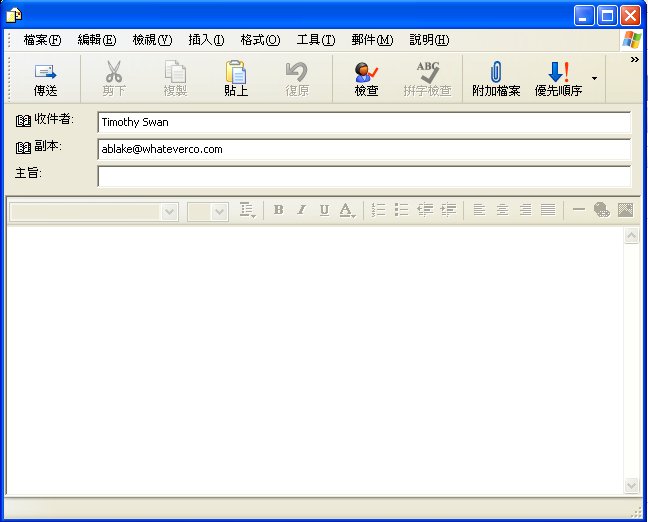
他现在可以键入讯息内容,然后发送该讯息。